
Mục lục:
- Tác giả John Day [email protected].
- Public 2024-01-30 13:36.
- Sửa đổi lần cuối 2025-01-23 15:15.
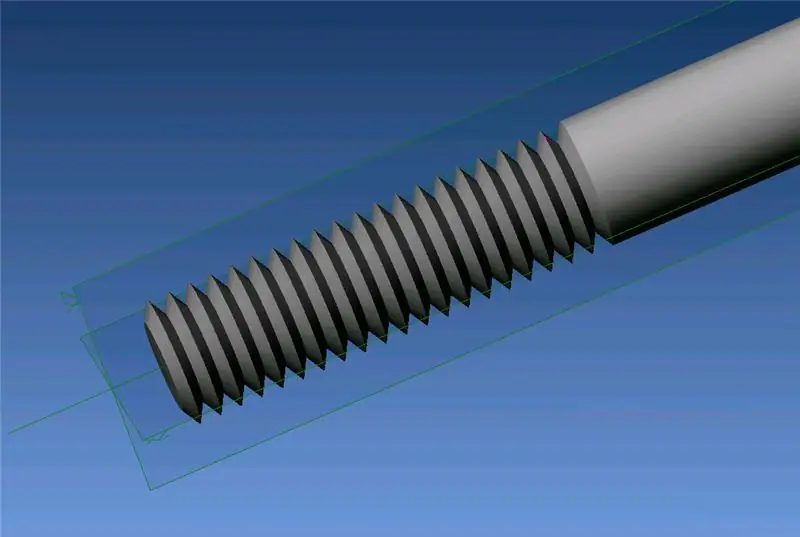
Hướng dẫn này là để tạo một "luồng" bên ngoài trong Thiết kế Alibre. Đây là một phương pháp thẩm mỹ, vì nó sử dụng Revolve và Pattern, chứ không phải là Helical Cut, như trong Phương pháp 1. Cũng như trong Phương pháp 1, đây sẽ là một đinh tán 50mm với một sợi 20mm (M6x1) Người dùng đã quen với việc tạo ra các nguyên thủy, chẳng hạn như hình khối và hình trụ. 2) Người dùng đã quen với việc sử dụng các ràng buộc.
Bước 1: Tạo một xi lanh

Tạo Cylinder 6mm x 30mm (20mm còn lại sẽ bổ sung sau).
Bước 2: Vát phần cuối
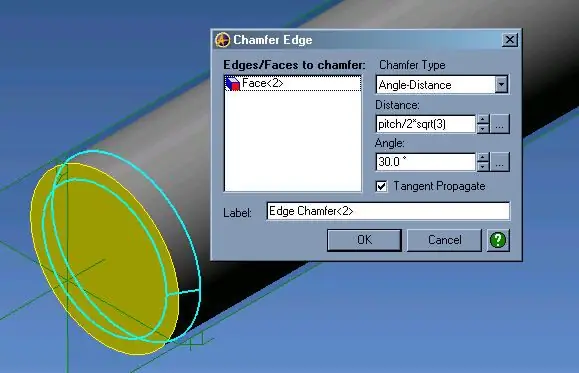

Chọn một mặt cuối, sau đó nhấp vào Công cụ Chamfer Chọn Góc-Khoảng cách từ Hộp thả xuống BoxDistance = pitch / 2 * sqrt (3). Nếu bạn không tạo một tham số có tên "cao độ" trong Trình chỉnh sửa phương trình, thì hãy sử dụng bất kỳ giá trị cao độ nào bạn cần. Trong ví dụ của tôi. Cao độ là một, vì vậy bạn sẽ nhập 1/2 * sqrt (3). Góc phải được thiết lập cho. 30 độ Lưu ý: Nếu vì lý do nào đó, phần này không phù hợp với các chủ đề sau đó, hãy thử cao độ / 2 và 60 độ Điều này có thể liên quan đến việc bạn chọn mặt hay cạnh để vát. tiến triển…
Bước 3: Tạo Chủ đề đầu tiên
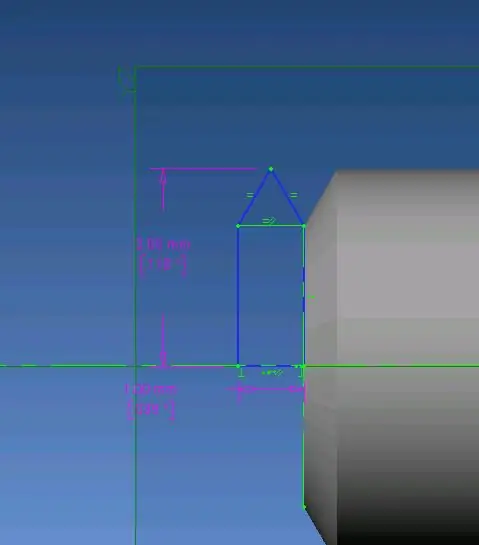
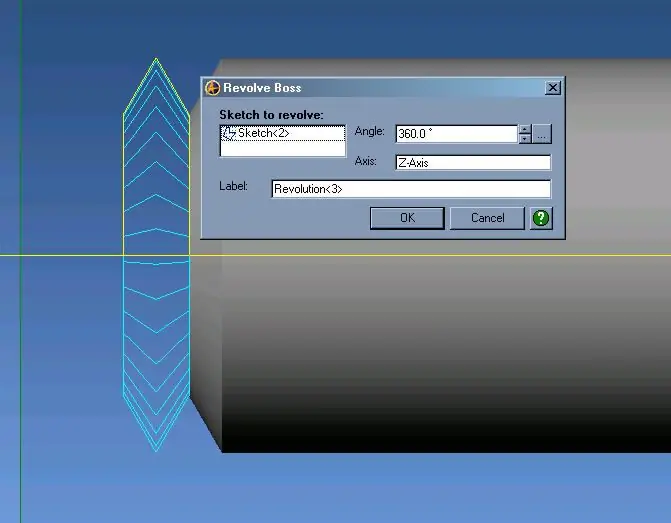

Trong một bản phác thảo mới, hãy vẽ một hình tương tự như thế này.
Lưu ý: Hai đường tạo điểm và đường tham chiếu tạo thành một tam giác đều. Điểm có kích thước theo bán kính của hình trụ Cạnh của hình phác thảo bị giới hạn bởi phần cuối của hình trụ. Bây giờ, Xoay Phác thảo này về Trục Z.
Bước 4: Rửa sạch, Lặp lại…
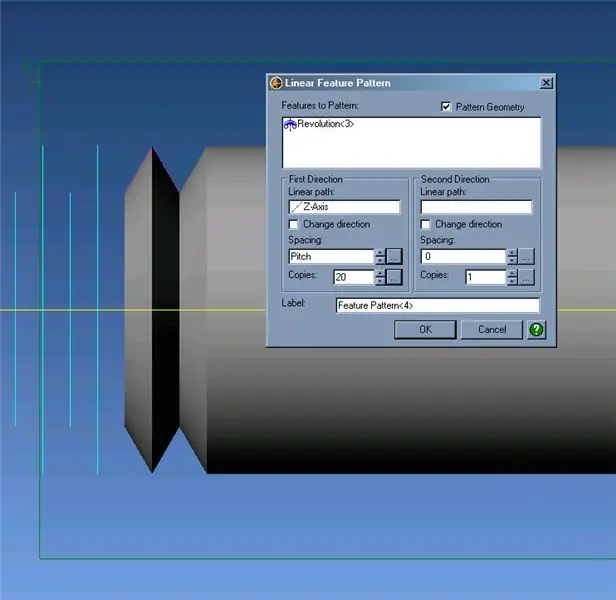
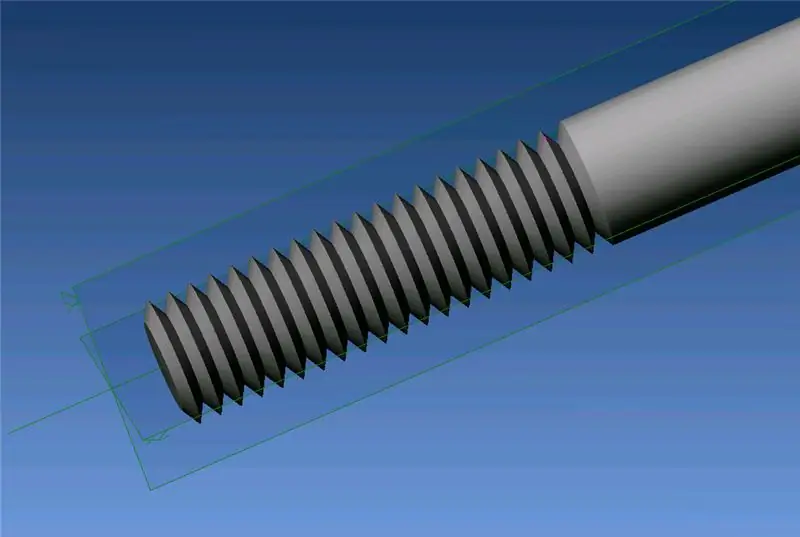
Bây giờ, chúng ta sẽ tạo một mẫu của luồng đầu tiên, vào Feature -> Pattern -> Linear. Nhấp vào Tính năng Cách mạng để thêm nó vào danh sách. Nhấp vào "Đường dẫn tuyến tính" trong phần "Hướng đầu tiên" của hộp thoại, sau đó nhấp vào Trục Z. Khoảng cách bằng với cao độ. Tuy nhiên bạn cần nhiều bản sao-- hoặc muốn.;) Bấm OK
Bước 5: Ít lấp đầy hơn, Hương vị tuyệt vời…
Bây giờ bạn đã hoàn thành.
Phương pháp này hoạt động tốt đối với một phần trông giống như chúng được tạo ren, nhưng không thực sự cần thiết. Do đó, vì chuỗi xoắn không được sử dụng trong phương pháp này nên kích thước của tệp sẽ giảm đi rất nhiều: Phương pháp 1: 835KB Phương pháp 2: 484KB
Đề xuất:
Thiết lập cho nhà cung cấp GPS Bluetooth bên ngoài cho thiết bị Android: 8 bước

Thiết lập cho nhà cung cấp GPS Bluetooth bên ngoài cho các thiết bị Android: Tài liệu hướng dẫn này sẽ giải thích cách tạo GPS hỗ trợ Bluetooth bên ngoài của riêng bạn cho điện thoại của bạn, bất cứ thứ gì chỉ khoảng 10 đô la. giao tiếp Blutooth Mô-đun năng lượng thấp
Thiết kế một chiếc cốc các tông với các phương pháp tư duy thiết kế: 7 bước

Thiết kế một chiếc cốc bằng bìa cứng với phương pháp tư duy thiết kế: Xin chào, Chiếc cốc bằng bìa cứng được thiết kế theo phương pháp tư duy thiết kế, tại đây. Hãy nhìn vào điều này và đưa ra nhận xét. Tôi sẽ cải thiện dự án của mình với những ý kiến đóng góp của bạn :) Cảm ơn rất nhiều ---------------------------- Merhaba, Design think me
Làm thế nào để biến thiết kế của bạn thành bảng PCB chuyên nghiệp. Phương pháp tiếp cận của tôi: 9 bước

Làm thế nào để biến thiết kế của bạn thành bảng mạch PCB chuyên nghiệp. Phương pháp tiếp cận của tôi: Trong bài đăng này, tôi sẽ chia sẻ cách tiếp cận của tôi để xây dựng một bảng mạch PCB chuyên nghiệp với rất ít bước chi tiết. Tôi cũng đã nhúng một video tương tự, bạn có thể xem hoặc tiếp tục đọc bài đăng để biết giải thích chi tiết. Vì vậy, hãy bắt đầu với
Tạo ổ cứng ngoài từ CD / RW bên ngoài cũ: 5 bước

Tạo ổ cứng ngoài từ CD / RW bên ngoài cũ: Chuyển đổi khá dễ dàng từ cd / rw bên ngoài cũ sang ổ cứng ngoài hữu ích hơn. Nguồn cung cấp 1-bên ngoài cd / rw (tốt nhất là loại hình hộp hơn) 1 ổ cứng (phải khớp với đầu nối bên trong của hộp ổ đĩa, cần được định dạng / sysed) 1-sm
Thiết kế Alibre và Chủ đề bên ngoài (Phương pháp 1): 6 bước

Thiết kế Alibre và Luồng bên ngoài (Phương pháp 1): Hướng dẫn này sẽ chỉ ra cách tạo luồng bên ngoài trong Thiết kế Alibre. Trong ví dụ này, chúng tôi sẽ tạo một đinh tán 50mm với 20mm của nó được ren (M6x1). Có thể hướng dẫn này giả định rằng người dùng: 1) có thể tạo các nguyên thủy, chẳng hạn như hình khối và
